Artikel Menarik Lainnya
6. Hapus Cache dan Cookie Chrome
Saat Anda tidak mengosongkan cache Chrome dalam waktu yang lama atau saat cookie iklan cache salah, sejumlah besar memori akan terpakai dan memicu masalah Chrome yang menghabiskan terlalu banyak memori.
7. Menyetel Ulang atau Memasang Ulang Chrome
Anda dapat menyelesaikan masalah Chrome yang mengonsumsi terlalu banyak RAM dengan menyetel ulang atau memasang ulang Google Chrome.
Menyetel ulang akan mengembalikan semua pengaturan ke pengaturan awal, menonaktifkan extension dan menghapus cookie dan temporary site data.
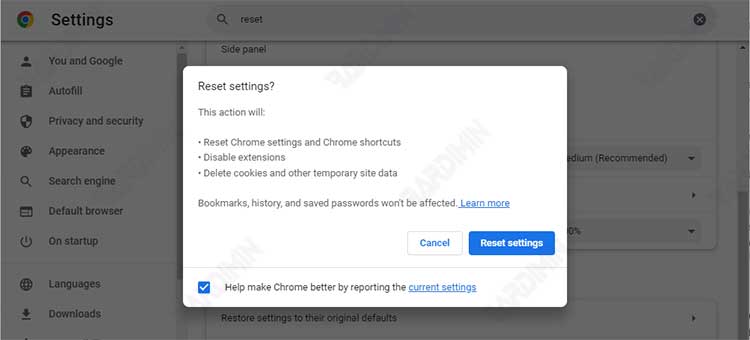
Jika Menyetel ulang tidak menyelesaikan masalah, anda bisa mencobanya dengan menghapus Chrome terlebih dahulu dan memasangnya lagi.

